So aktivieren Sie Cookies

Jeder, der online war, ist wahrscheinlich auf ein Popup mit der Aufschrift „Diese Website verwendet Cookies“ gestoßen. Sie haben immer die Möglichkeit, entweder alle zu akzeptieren
Im Leben gibt es süße und unvergessliche Momente, die Sie für immer behalten möchten, damit Sie sie später sehen können, wenn Sie möchten. Oder Erinnerungen mit Fotos, die bei Hochschulabschlüssen, Hochzeiten, Familientreffen oder Partys mit Ihren Freunden aufgenommen wurden. Wie werden diese Momente für immer dauern?
Am einfachsten und effektivsten ist es, mit ProShow Producer eine Diashow zu erstellen. Auf diese Weise können Sie Fotos, Videos und Musikdateien in einer einzigen Diashow speichern. Brennen Sie sie dann auf DVD, Blu-ray oder veröffentlichen Sie sie im Internet, wenn Sie möchten.
Auf Download.com.vn erfahren Sie, wie Sie mit dieser ProShow Producer-Software Videos aus Fotos erstellen.
Schritt 1: Besuchen Sie den Download-Button oben und klicken Sie auf Download.
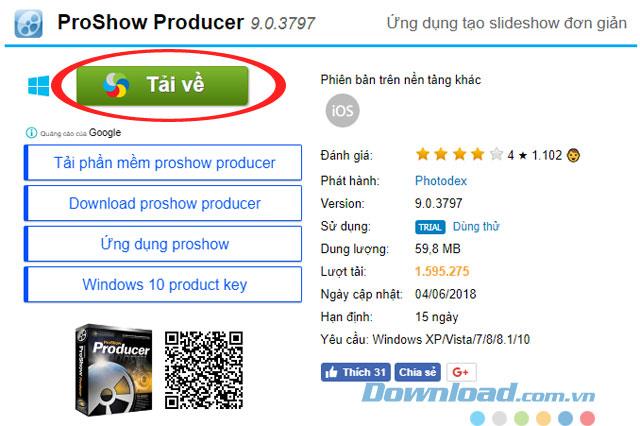
Wählen Sie einen Link zum Herunterladen aus. Zusätzlich zur neuesten Version können Sie frühere Versionen herunterladen.
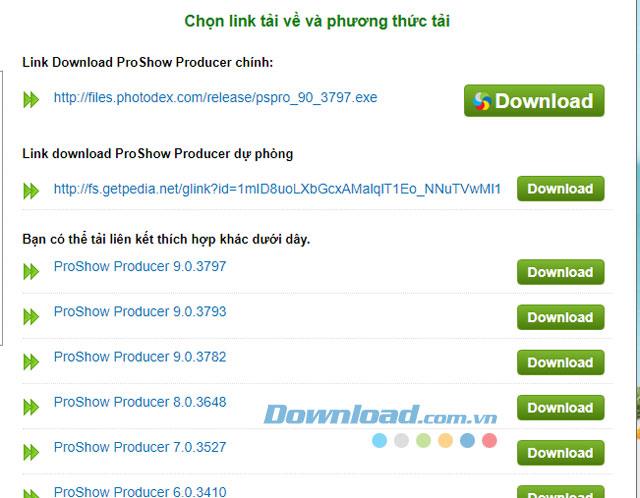
Die heruntergeladene Installationsdatei hat einen Namen wie diesen. Doppelklicken Sie darauf, um die Installation von Proshow Producer zu starten .
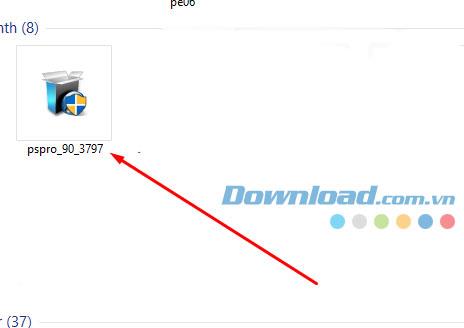
Schritt 2: Klicken Sie nach dem Start der Installationsdatei auf Weiter , um die Installation fortzusetzen.
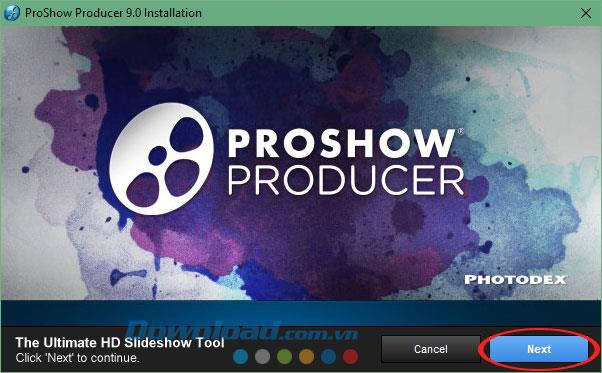
Klicken Sie dann auf Weiter . Wenn Sie einen Lizenzschlüssel haben, geben Sie den zu verwendenden Schlüssel ein.
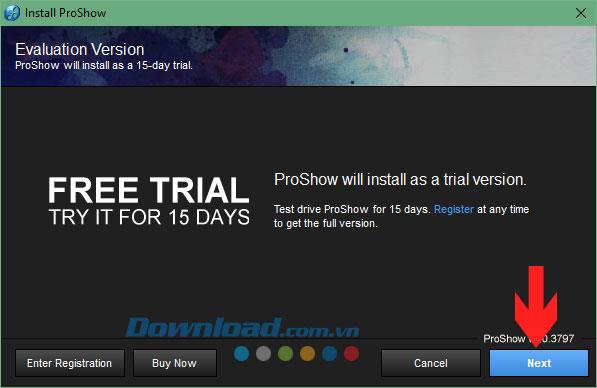
Klicken Sie auf Ich stimme zu, um den Bedingungen des Herstellers zuzustimmen.

Wenn Sie den Ordner mit ProShow Producer ändern möchten, klicken Sie auf Durchsuchen , um den Ordner mit der Installationsdatei auszuwählen. Fertig klicken Sie auf Weiter.
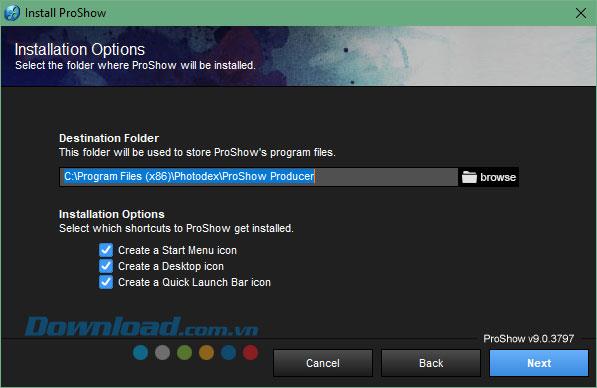
Klicken Sie abschließend auf Installieren , um mit der Installation von Proshow Producer fortzufahren.
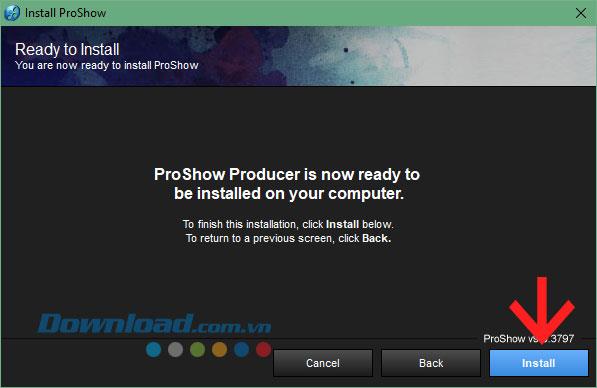
Klicken Sie abschließend auf Fertig stellen , um den Vorgang abzuschließen .
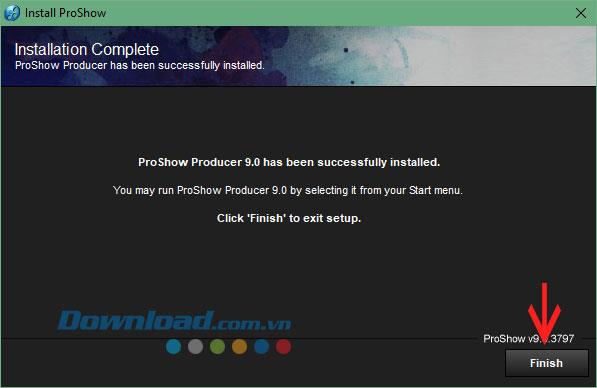
Als Nächstes wird eine Meldung angezeigt, in der Sie nach einem Neustart gefragt werden, um die Softwareinstallation abzuschließen. Wenn Sie an Ihrem Computer arbeiten, klicken Sie auf Nein.
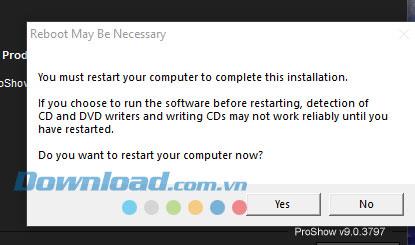
Schritt 1: Klicken Sie auf Neu, wählen Sie Assistent aus und klicken Sie dann auf Erstellen.
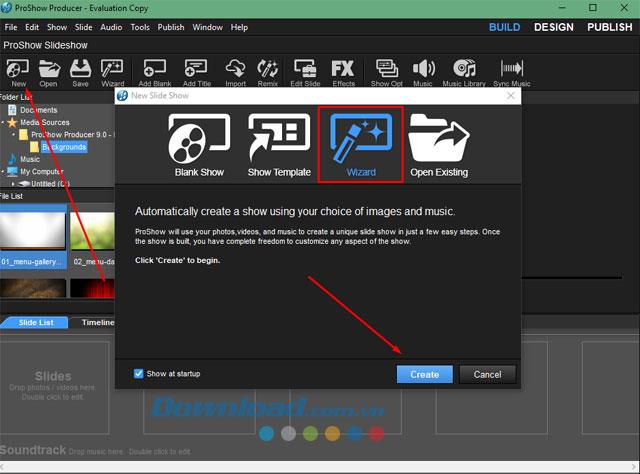
Wählen Sie weiterhin Weiter zum Assistenten.
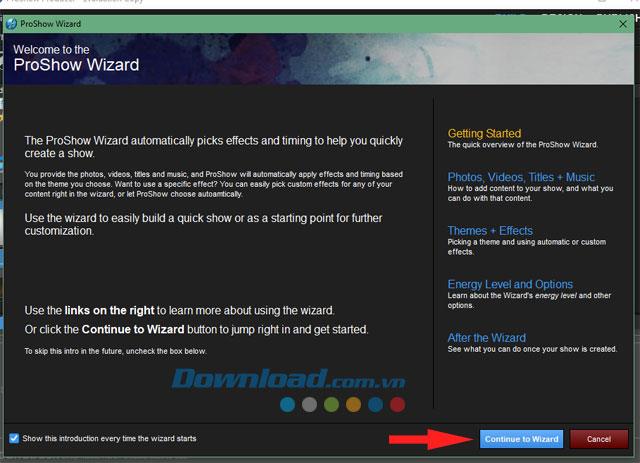
Wählen Sie im Fenster " Mit einem Thema beginnen" das Thema entsprechend dem gewünschten Thema aus und klicken Sie auf " Weiter".
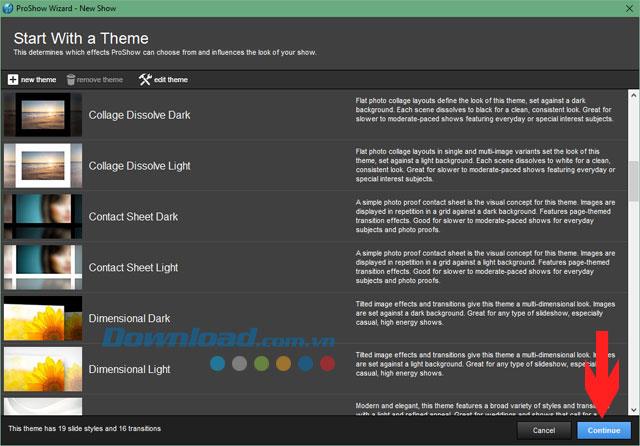
Es gibt zwei Schaltflächen, auf die Sie hier achten müssen: Inhalt hinzufügen (Fotos hinzufügen) und Musik hinzufügen (Musik hinzufügen).
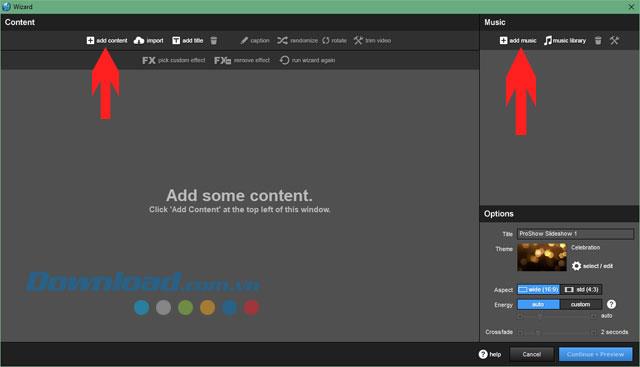
Wählen Sie nach dem Hinzufügen von Fotos und Musik Weiter + Vorschau.
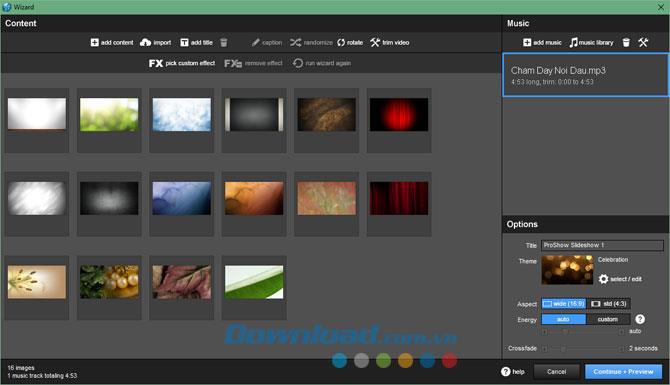
Mit ProShow Producer können Sie eine Vorschau Ihres Videos anzeigen. Drücken Sie auf Übernehmen + Beenden-Assistent.
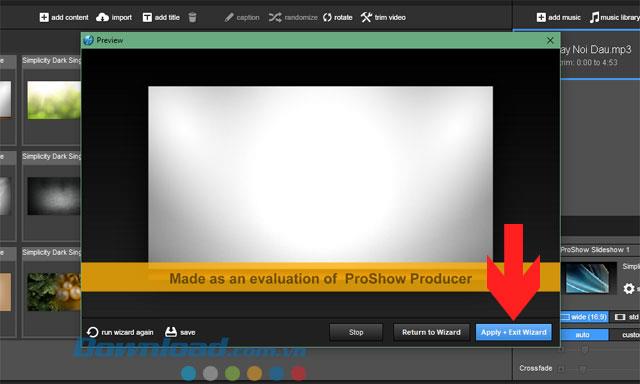
Sie werden dann zur Hauptbearbeitungsoberfläche von ProShow Producer weitergeleitet. Hier können Sie Effekte, Anzeigezeit pro Bild, Übergangseffekte ... frei bearbeiten.
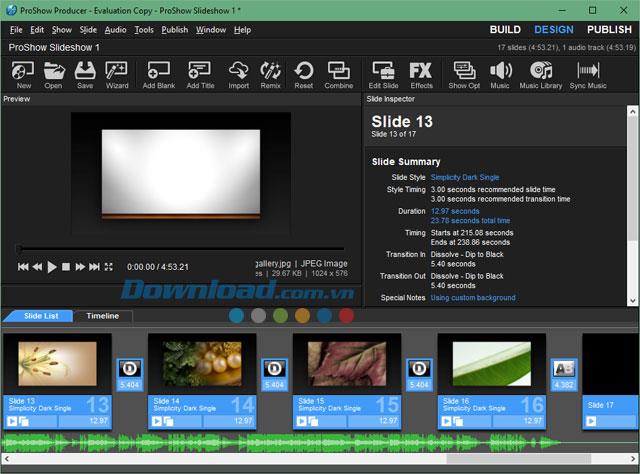
Wenn Sie für jedes Foto einen zufälligen Übergang auswählen möchten, wählen Sie einen aus und drücken Sie Strg + A, um alle verfügbaren Fotos auszuwählen.
Klicken Sie anschließend mit der rechten Maustaste auf einen Effekt im Bild und wählen Sie Randomize> Randomize Transitions.
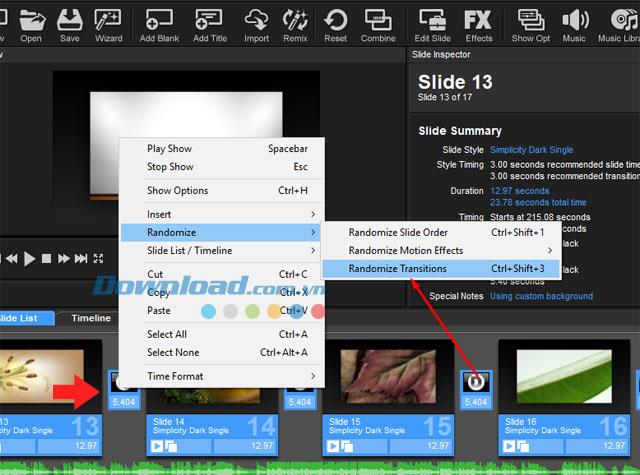
Überprüfen Sie Ihr Video erneut, um festzustellen, ob es in Ordnung ist. Wenn ja, klicken Sie auf Veröffentlichen > wählen Sie Benutzerdefinierte Videodatei > Erstellen.
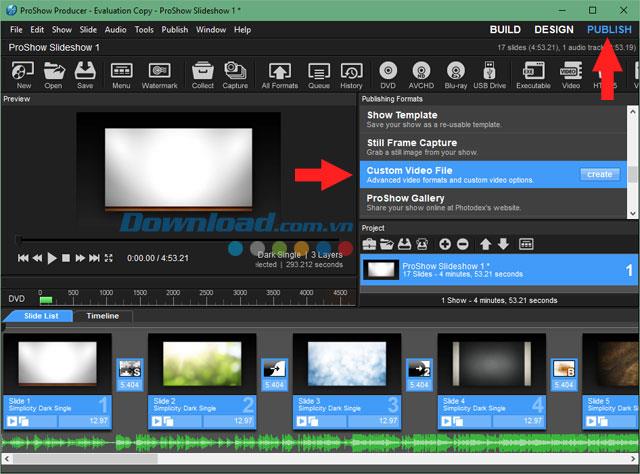
In Benutzerdefinierte Videodatei wählen Sie Benutzerdefinierte , in dem unteren Teil der Formateinstellungen > Auflösung Sie Videos mit einer Auflösung von zwei Kästen dort aufnehmen.
Im Bereich Anzeige können Sie das Seitenverhältnis (Seitenverhältnis), die Codierung (Codierung) auswählen. Klicken Sie nach der Auswahl auf Erstellen , um das Video zu erstellen.
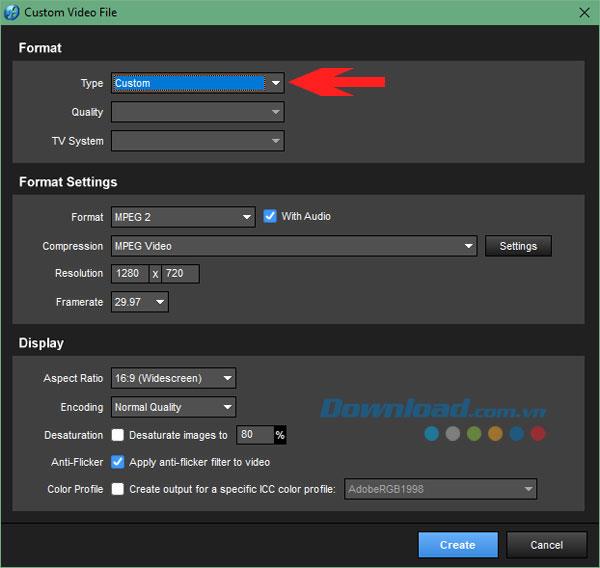
Wählen Sie aus, wo Ihr Video gespeichert werden soll, geben Sie dem Video unter Dateiname einen Namen und klicken Sie auf Speichern , um mit der Erstellung zu beginnen. Das Videoformat hat die Erweiterung .MPG .
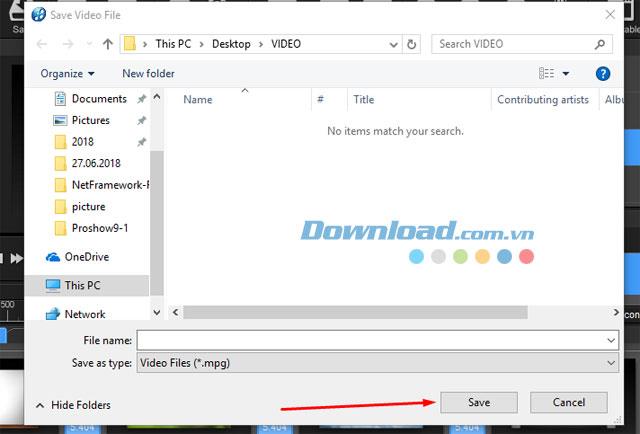
Oben finden Sie eine Anleitung zum Herunterladen und Installieren von Proshow Producer sowie zum Erstellen von Videos aus Fotos mit Proshow Producer. In wenigen grundlegenden Schritten können Sie ein einzigartiges Musikvideo installieren und selbst erstellen, um Ihre Erinnerungen zu speichern. schon.
Wenn während der Installation und Verwendung ein Fehler auftritt, lesen Sie bitte den Artikel Zusammenfassung der häufigsten Fehler bei der Verwendung von ProShow Producer und wie Sie ihn beheben können.
Jeder, der online war, ist wahrscheinlich auf ein Popup mit der Aufschrift „Diese Website verwendet Cookies“ gestoßen. Sie haben immer die Möglichkeit, entweder alle zu akzeptieren
Die Berechnung großer Datenmengen in Excel kann überwältigend und zeitaufwändig sein, weshalb Automatisierung hilfreich ist. Wenn Sie regelmäßig Excel verwenden, werden Sie dies tun
Ist es an der Zeit, Ihr Apple Watch-Armband auszutauschen? In diesem hilfreichen Tutorial erfahren Sie, wie Sie Ihr Apple Watch-Armband entfernen.
Web-Popups sind zu einem Synonym für unerwünschte Seiten geworden, sodass die meisten Browser sie standardmäßig blockieren. Hin und wieder kann es jedoch vorkommen, dass eine Website eine hat
Sims 4 ist der neueste Teil einer Spielereihe, die vor fast 20 Jahren begann. Heute bietet es Funktionen und versteckte Einstellungen für Benutzer
Da das Leben immer virtueller wird, ist es immer wichtiger zu wissen, wie Sie einen Anhang in Ihrer Messenger-App erfolgreich versenden, sei es aus geschäftlichen oder privaten Gründen
Es gibt viele Gründe, warum Sie das Filmen und Bearbeiten lieben. Sie können Orte, die Sie besucht haben, Menschen, die Sie lieben, filmen und jeden besonderen Moment festhalten, den Sie möchten
Wenn der Fehler „Steam-Manifest nicht verfügbar“ aufgetreten ist, konnte der Steam-Client nicht auf das Manifest zugreifen. Der Fehler tritt auf, wenn die Plattform nicht finden kann
Mit Google Maps können Sie neue Orte besuchen, ohne sich Sorgen machen zu müssen, dass Sie sich verlaufen. Sie müssen lediglich Ihren Start- und Zielort eingeben,
Bei der Kontoregistrierung bei Telegram müssen Sie Ihren persönlichen Daten eine Telefonnummer hinzufügen. Wenn Sie neugierig sind und die Bestätigung einer anderen Person erhalten möchten
Obwohl CapCut von der Muttergesellschaft von TikTok entwickelt wurde, bietet es weitaus mehr Kontrolle über ein Video als TikTok. Sie können dazu die hervorragenden Bearbeitungswerkzeuge von CapCut verwenden
Wenn Sie es vorziehen, Ihre Privatsphäre zu wahren, indem Sie bei Zoom-Anrufen den Raum hinter Ihnen verbergen, ist es möglicherweise in Ihrem Interesse, die Unschärfefunktion von Zoom zu nutzen
Entdecken Sie in dieser Anleitung, wie Sie Ihren Amazon Echo Show mit Amazon Photos in einen digitalen Bilderrahmen verwandeln.
Sie haben die Möglichkeit, Chrome zu Ihrem Standardbrowser zu machen, wenn Sie ihn zum ersten Mal verwenden. Wenn Sie die Eingabeaufforderung überspringen, können Sie den Browser weiterhin verwenden
Ein Online-Bestellformular hilft Unternehmen dabei, problemlos Bestellungen von ihren Kunden zu erhalten. Mit einem Bestellformular können Kunden Bestellungen für Produkte aufgeben, tätigen
Wenn es um Einfachheit, Sicherheit und Funktionen geht, wurde AnyDesk sofort zum Hit für latenzfreies Desktop-Sharing und übertraf TeamViewer schnell. Wenn du
YouTube bietet Zuschauern mehrere Barrierefreiheitsfunktionen, um ihr Seherlebnis zu verbessern. Zwei davon sind Untertitel und Untertitel. Mit aktuellem
Ein wichtiger Teil Ihrer interstellaren Reisen in Starfield ist die Spannung beim Bau von Außenposten auf fremden Welten. Die Ressourcen, die Sie daraus sammeln können
Sie haben Ihre Recherche durchgeführt, eine Entscheidung getroffen und möchten in eine Aktie investieren, aber die Märkte sind noch nicht geöffnet. Zum Glück ist das kein Problem, denn
Das Herunterladen von Apps aus dem Google Play Store sollte ein unkomplizierter Vorgang sein. Allerdings können Benutzer manchmal auf ein Problem stoßen, wenn die Notiz auf dem


















